Применение функций куба данных OLAP в сводных таблицах Excel 2010
Функции куба данных, которые применяются в базах данных OLAP, могут запускаться и из сводной таблицы. В устаревших версиях Excel вы получали доступ к функциям кубов данных только после установки надстройки Пакет анализа. В Excel 2010 данные функции встроены в программу, а потому общедоступны для применения. Чтобы в полной мере ознакомиться с их возможностями, давайте рассмотрим наглядный пример.
Один из самых простых способов изучения функций куба данных заключается в преобразовании сводной таблицы OLAP в формулы куба данных, Этъ процедура очень простая и позволяет быстро получить формулы куба данных, без необходимости их создания «с нуля». Ключевой принцип этой процедуры — заменить все ячейки в сводной таблице формулами, которые связаны с базой данных OLAP. На рис. 9.13 показана сводная таблица, связанная с базой данных OLAP.
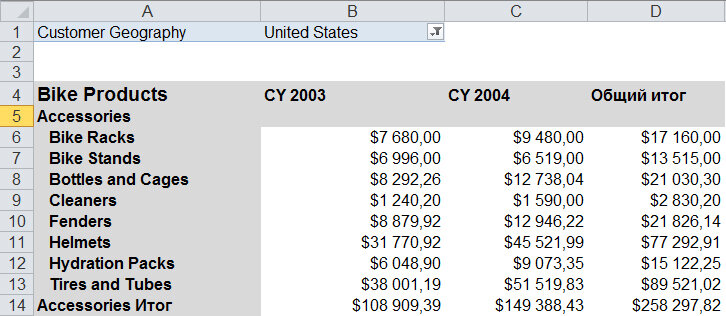
Рис. 9.13. Обычная сводная таблица OLAP
С помощью нескольких щелчков вы можете преобразовать любую сводную таблицу OLAP в набор формул куба данных. Например вы хотите создать базу ссылок по которым можно скачать фильмы бесплатно. Поместите курсор в любом месте сводной таблицы, щелкните на кнопке Средства OLAP контекстной вкладки ленты Параметры и выберите команду Преобразовать в формулы (Convert to Formulas), как показано на рис. 9.14.

Рис. 9.14. Выбор этой команды вызывает преобразование сводной таблицы в формулы куба данных
Если ваша сводная таблица содержит поле фильтра отчета, то на экране появится диалоговое окно, показанное на рис. 9.15. В этом окне следует указать, нужно ли преобразовывать в формулы раскрывающиеся списки фильтров данных. При положительном ответе раскрывающиеся списки будут удалены, а вместо них будут отображены статические формулы. Если же вы в дальнейшем планируете использовать раскрывающиеся списки для изменения содержимого сводной таблицы, то сбросьте единственный флажок диалогового окна.

Рис. 9.15. В Excel можно преобразовать фильтры данных сводной таблицы в статические формулы
Если вы работаете над сводной таблицей в режиме совместимости, то фильтры данных будут преобразовываться в формулы автоматически без предварительного предупреждения.
Спустя несколько секунд сводная таблица будет заменена формулами, которые выполняются в кубах данных для вывода в окне Excel необходимой информации. Обратите внимание на то, что любое стилевое форматирование при этом удаляется из сводной таблицы (рис. 9.16).

Рис 9.16. Взгляните в строку формул — в ячейках действительно содержатся формулы куба данных
Как же могут практически пригодиться описанные возможности? Учитывая то, что просматриваемые вами значения теперь не являются частью объекта сводной таблицы, можно добавлять столбцы, строки и вычисляемые элементы, комбинировать их с другими внешними источниками, а также изменять отчет самыми произвольными способами, в том числе и перетаскивая формулы. В частности, на рис. 9.17 показан отчет, в котором скомбинированы данные полей Accessories и Bikes. Не забывайте о том, что все значения, содержащиеся в отчете, представлены формулами, ссылающимися на куб OLAP с помощью настроенного ранее соединения.

Рис. 9.17. Отчет Bike Products построен с помощью формул, ссылающихся на конвертированный куб OLAP
